要实现应用/移动/Agent/浏览器告警,您需要:
添加告警组
在自定义告警之前需要添加告警用户和告警组,告警消息的接收对象是告警组。
登录透视宝后,在顶部导航栏单击![]() ,进入告警管理模块,在左侧导航栏单击告警组。
,进入告警管理模块,在左侧导航栏单击告警组。
添加用户
在告警组页面的用户列表中,单击新建告警用户添加告警接收用户,如下图所示。

设置用户名称、邮箱、手机号码及企业微信。邮箱、手机号码及企业微信用于接收告警消息,请务必填写正确。此外,还可以设置免打扰时间,在设置的时间段内,透视宝不会向该用户发送任何告警消息。例如,设置“从23点开始,持续7小时”,则每天晚上11点至次日早上6点,透视宝不会给该用户发送任何告警消息。
在告警组中,勾选告警组前的![]() 并单击
并单击![]() ,单击保存添加用户至告警组,一个用户可以同时属于多个告警组,即可以添加多个告警组,添加后可删除。
,单击保存添加用户至告警组,一个用户可以同时属于多个告警组,即可以添加多个告警组,添加后可删除。
添加告警组
在告警组页面的告警组列表中,单击新建告警组添加告警接收用户组,如下图所示。

设置告警组名称、告警接收方式,勾选用户前的![]() 并单击
并单击![]() ,单击保存选择用户添加到该告警组。告警组中的所有用户都使用相同的告警接收方式,目前支持邮件、短信。
,单击保存选择用户添加到该告警组。告警组中的所有用户都使用相同的告警接收方式,目前支持邮件、短信。
添加告警模板
登录透视宝后,在顶部导航栏单击![]() ,进入告警管理模块,在左侧导航栏单击告警模板。
,进入告警管理模块,在左侧导航栏单击告警模板。
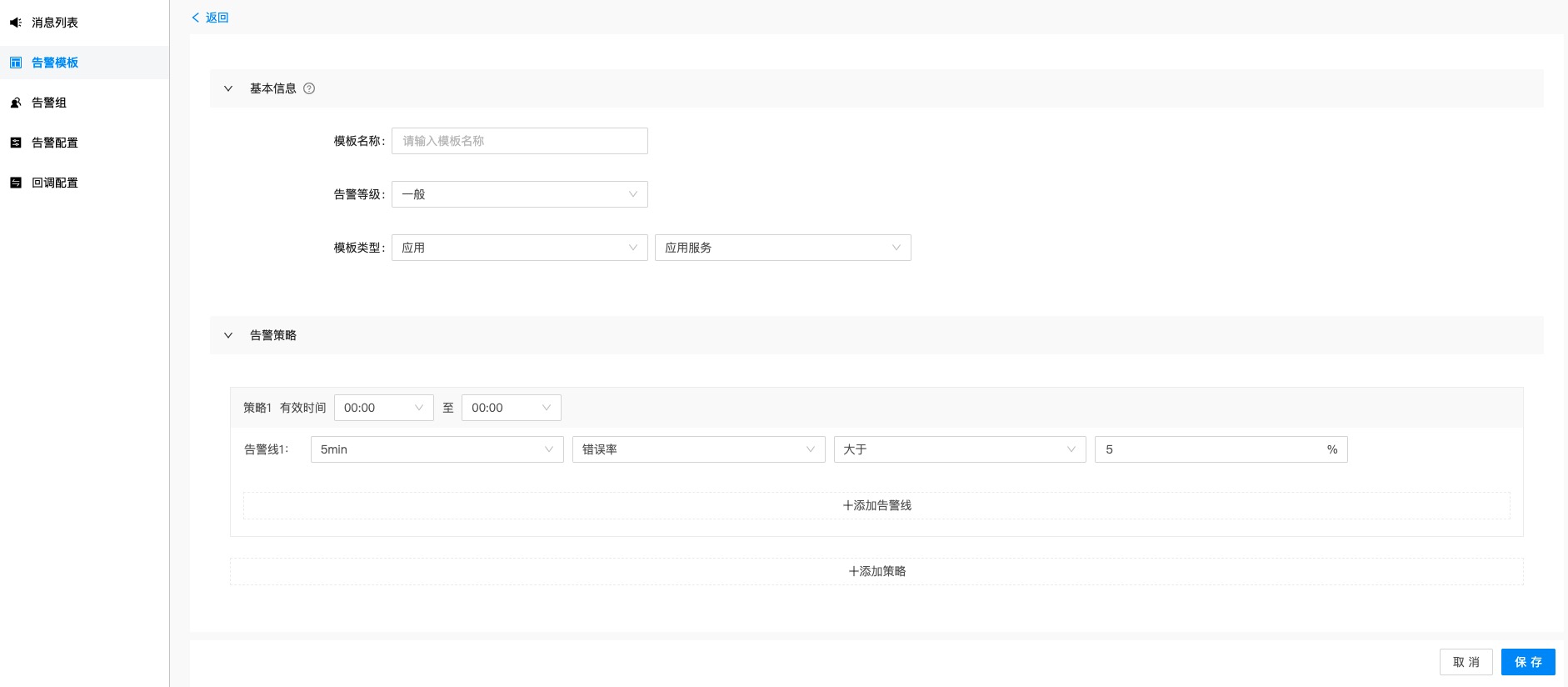
设置告警模板的基本信息和告警策略。
基本信息
设置告警模板的基本信息,包括:
模板名称:设置告警模板的名称。
告警等级:指标触发告警的等级,包括一般、较重和严重。
设置告警类型,包括应用、移动、浏览器、Agent。
设置应用模板类型,包括应用服务和应用请求URL。
l 应用服务:在透视宝中创建的应用服务,选择该项则监控对象为完整的应用服务。
l 应用请求URL:应用服务中请求的资源,选择该项则监控对象为一个应用服务中的请求资源。
(可选)设置移动模板类型,包括移动APP和移动域名。
(可选)设置浏览器模板类型,包括网站应用、关键页面和关键Ajax请求。
告警策略
一个告警模板可以设置多条告警策略,系统在有效时间段内触发其中任何一条告警策略,即可产生告警。单击添加告警策略添加一个告警策略,需要设置如下内容:
有效时间:告警策略生效的时间段,系统仅在起始时间点与结束时间点之间的时间段内发送告警。
指标:能够触发告警的性能指标。根据告警模板类型设置告警指标。
l 告警模板类型为应用时,告警指标包括错误率、错误数、缓慢率、缓慢数、非常缓慢率、非常缓慢数、异常率、异常数、请求数、响应时间、TP90、TP95、TP99。
l 告警模板类型为移动时,告警指标包括崩溃率、崩溃数、HTTP错误率、网络错误率、响应时间、TP90、TP95、TP99。
l 告警模板类型为Agent时,告警指标包括熔断和心跳。
l 告警模板类型为浏览器时,告警指标包括JS错误率、Ajax错误率、平均白屏时间、Ajax响应时间、Ajax慢响应率、页面缓慢率。
条件:指标统计值和阈值之间的比较条件,包括大于、小于、等于。
阈值:触发告警的指标临界值。
例如告警策略可以设置为:如果30分钟内网站应用的错误率大于20%,则触发告警且告警等级为较重。
关联告警对象
添加告警模板后,要真正应用告警模板,需要为其关联告警对象。关联告警对象后,透视宝才能根据关联对象的运行状态和告警指标向您发送告警通知。
登录透视宝后,在顶部导航栏单击![]() ,进入告警管理模块,在左侧导航栏单击告警配置。
,进入告警管理模块,在左侧导航栏单击告警配置。
设置基本信息
1. 设置告警项名称和告警项说明,方便团队其他人员了解该告警项。
2. 选择模板类型,包括应用/应用服务、应用/请求url、移动/移动App、移动/移动域名、浏览器/网站应用、浏览器/关键页面、浏览器/关键Ajax、Agent。
3. 选择告警模板。
设置告警对象
当模板类型设置为应用/应用服务、移动/移动App、浏览器/网站应用、Agent时,您可以勾选告警对象前的
 并单击
并单击 ,添加要关联的告警对象。
,添加要关联的告警对象。当模板类型设置为应用/请求url、移动/移动域名、浏览器/关键页面、浏览器/关键Ajax时,您可以单击添加告警对象,根据服务添加多个告警对象,如下图所示。
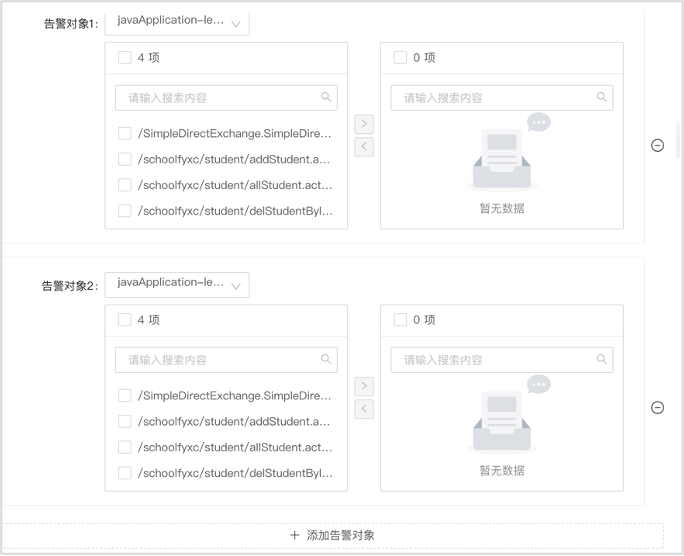
设置告警通知
设置告警组
1) 单击告警组后的添加,添加接收告警的用户组,可以添加一个或多个告警组,添加后可删除。
2) 设置发送告警消息的频率,例如设置“10分钟告警一次”,则不管系统在10分钟内产生多少条告警消息仅向告警组用户发送一次告警消息,从而避免过于频繁的告警对相关人员造成干扰。
设置高级告警组
1) 单击添加高级告警组,单击高级告警组后的添加添加接收告警的用户组,可以添加一个或多个高级告警组,添加后可删除。
2) 设置发送告警升级通知的时间及频率,例如设置为“产生告警30分钟后开始告警升级通知,并且10分钟告警1次”,则系统在产生告警30分钟后才会向高级告警组发送告警通知,并且每隔10分钟发送一次。
